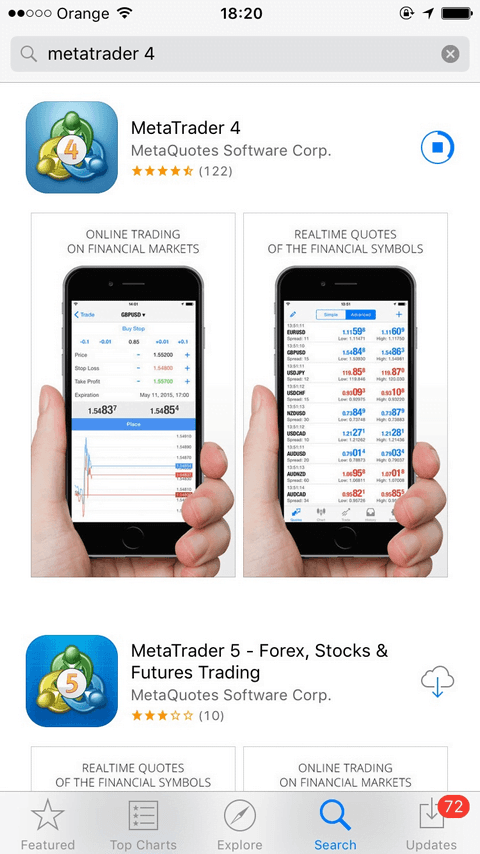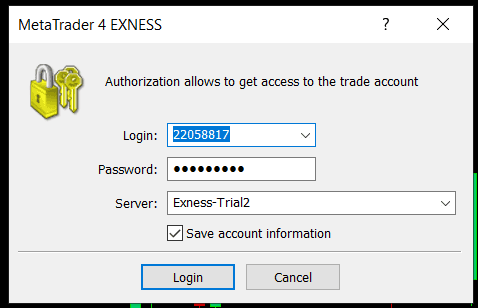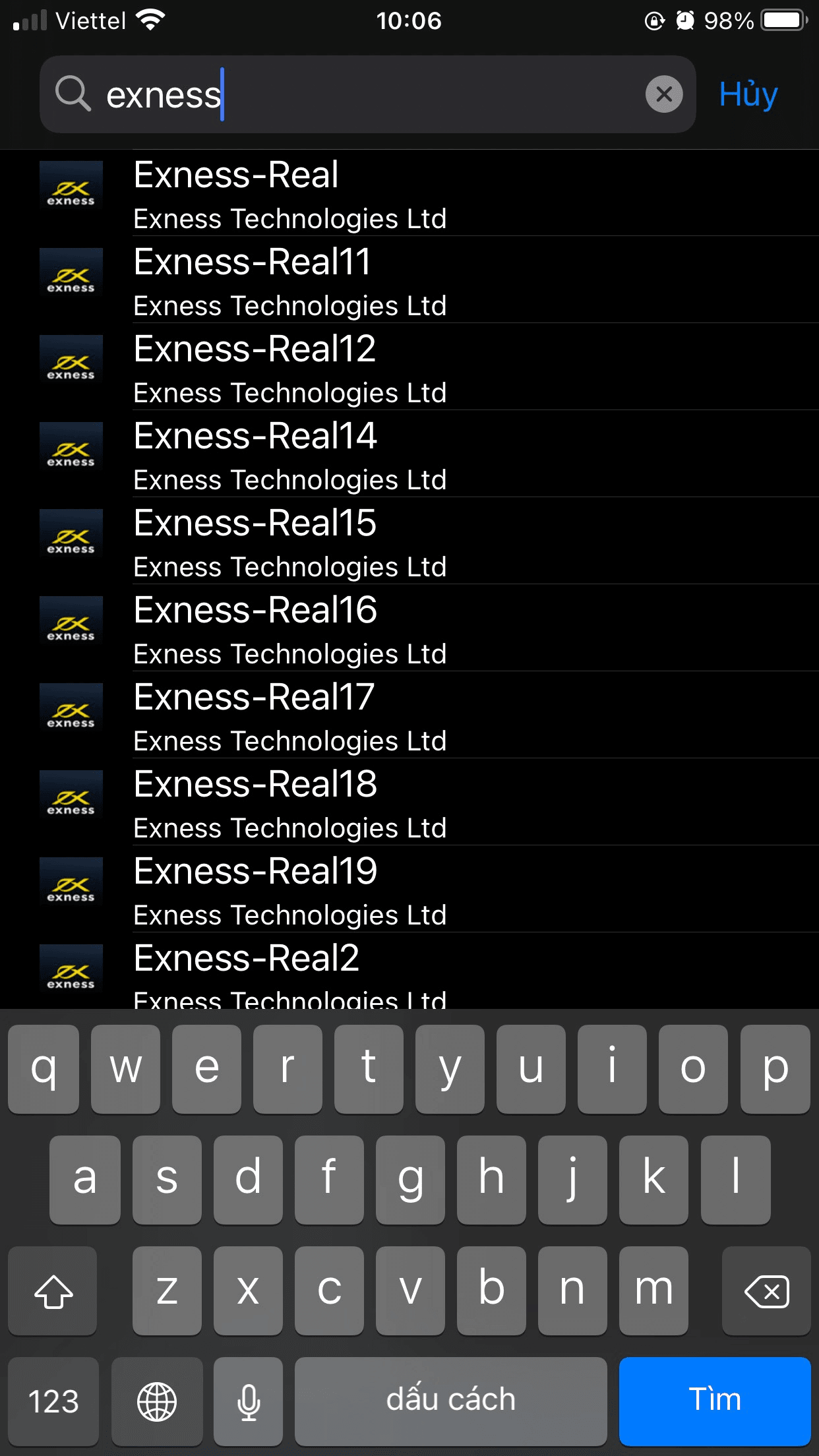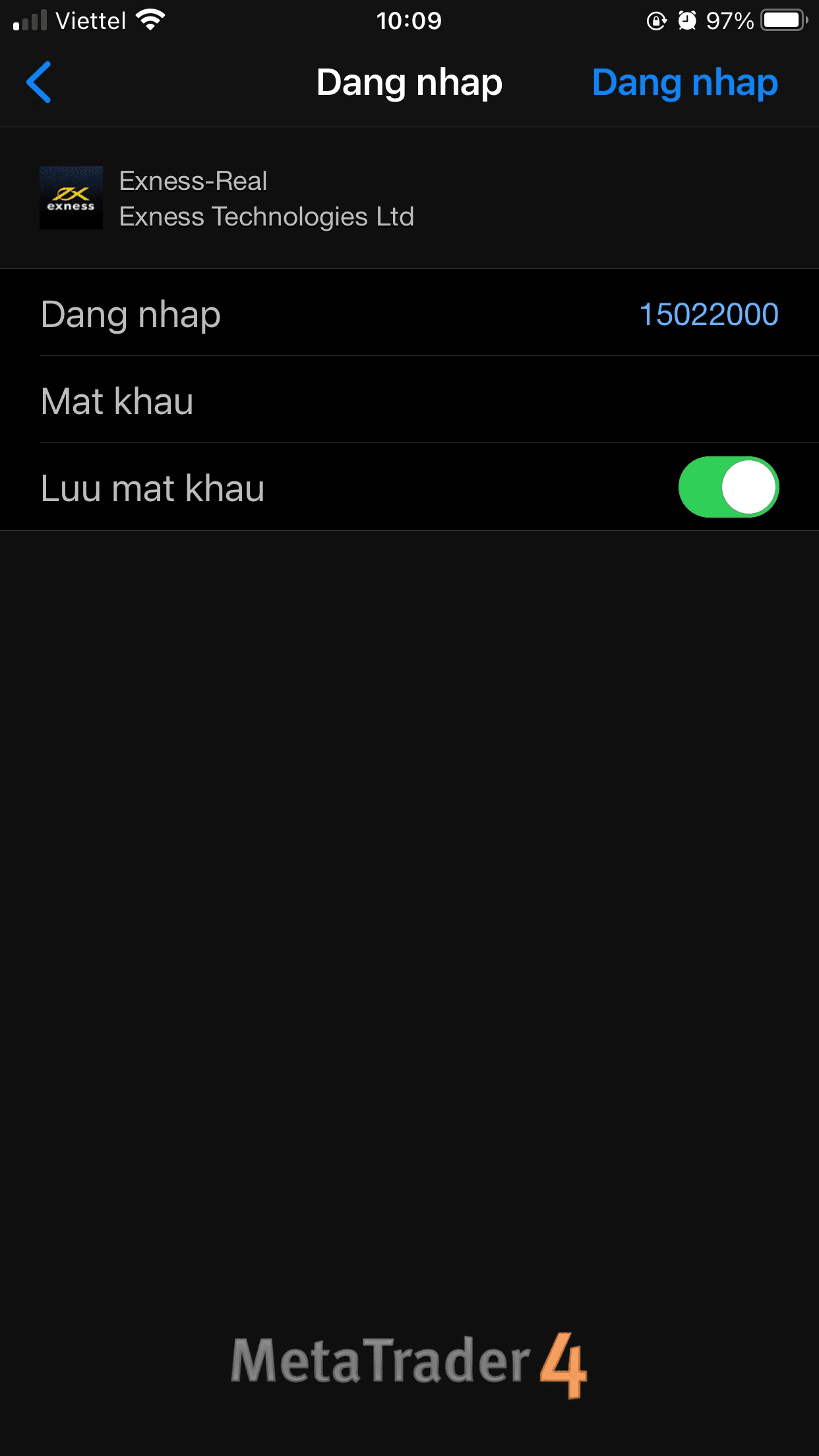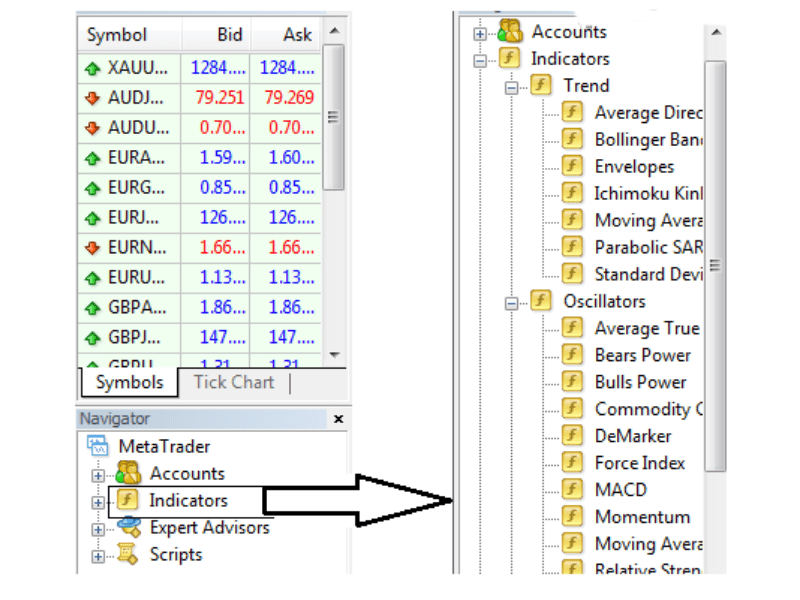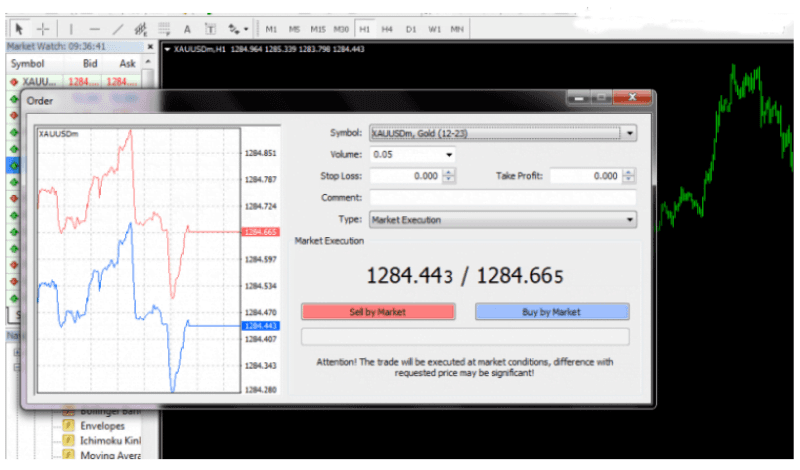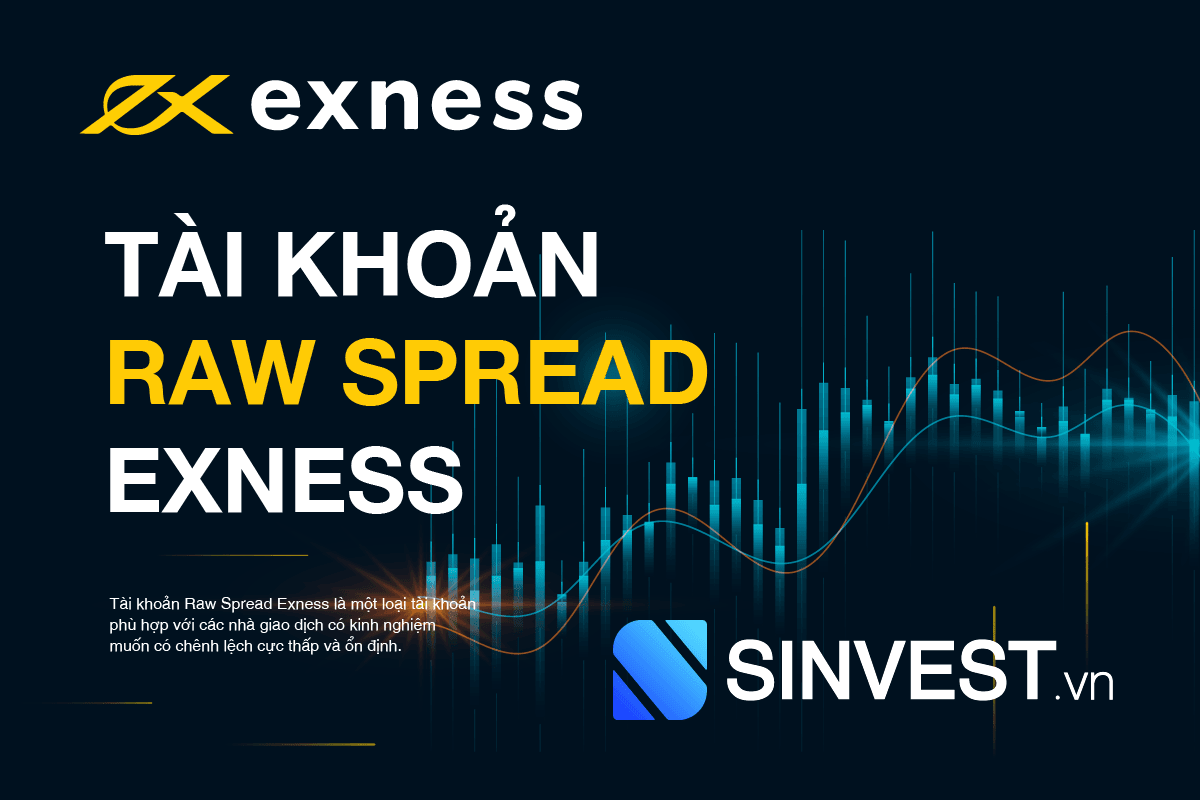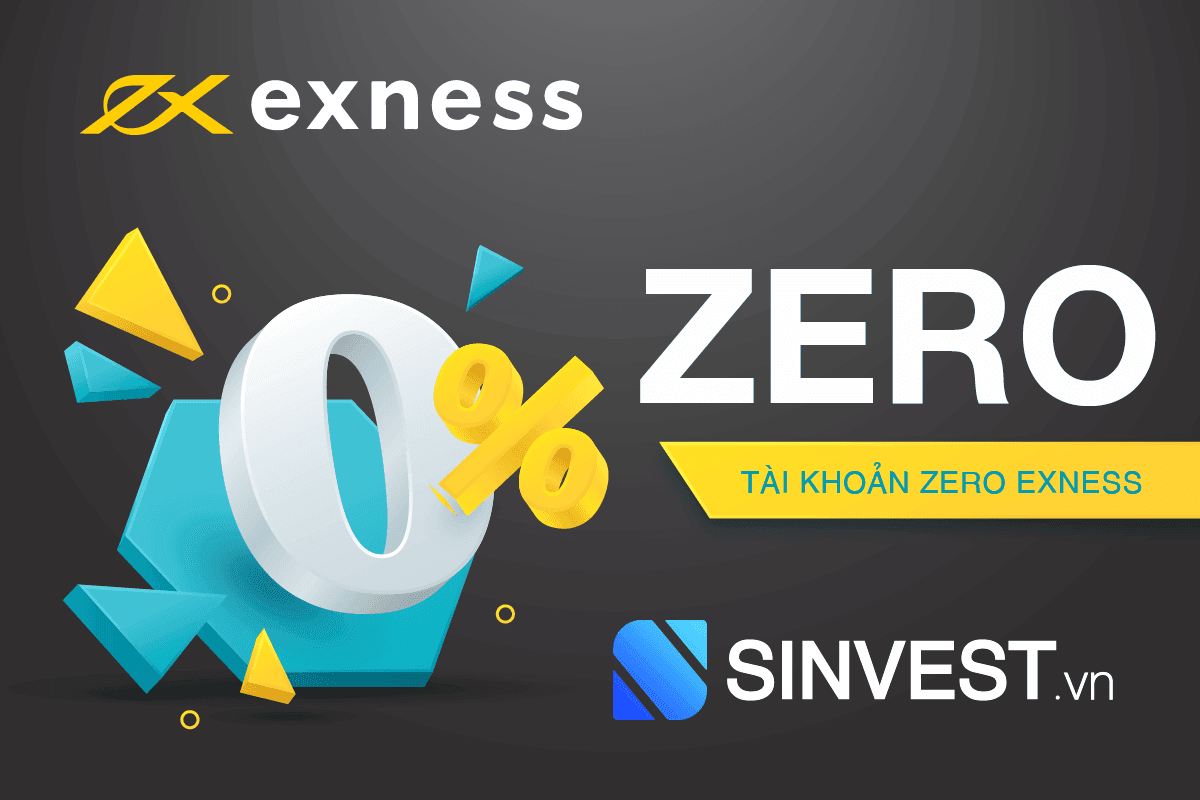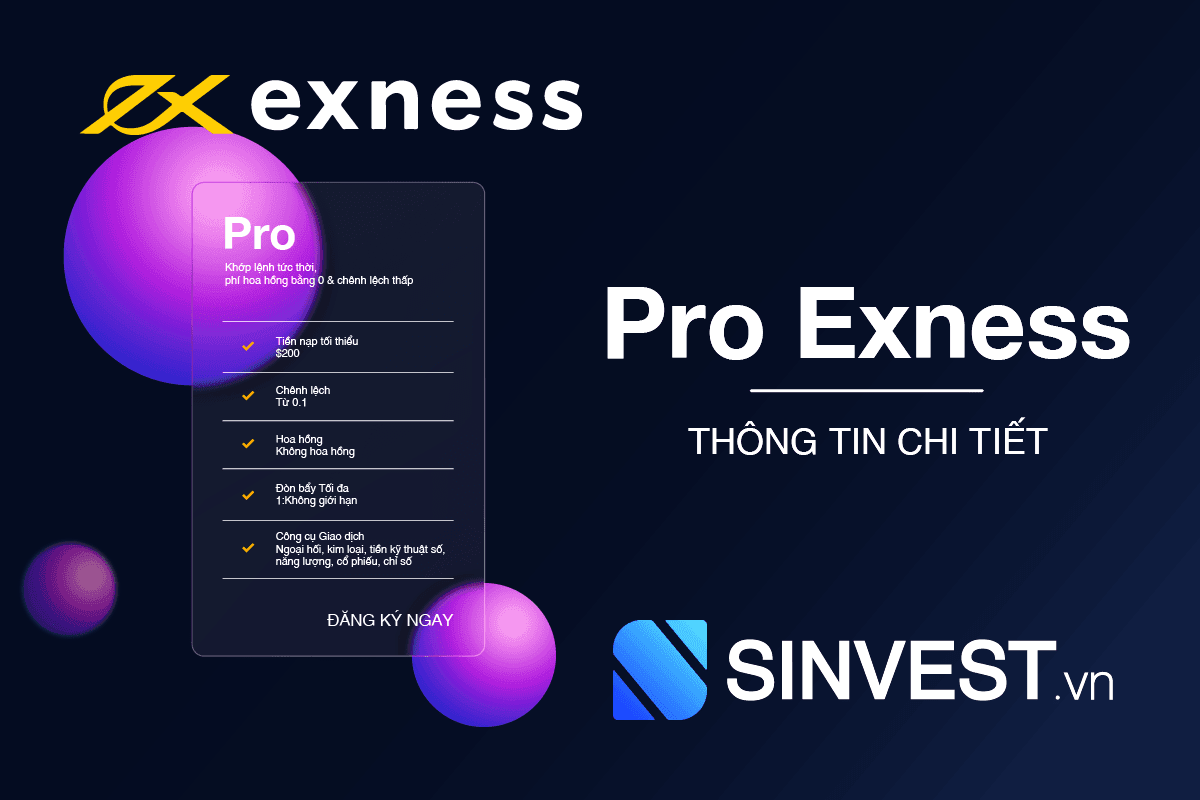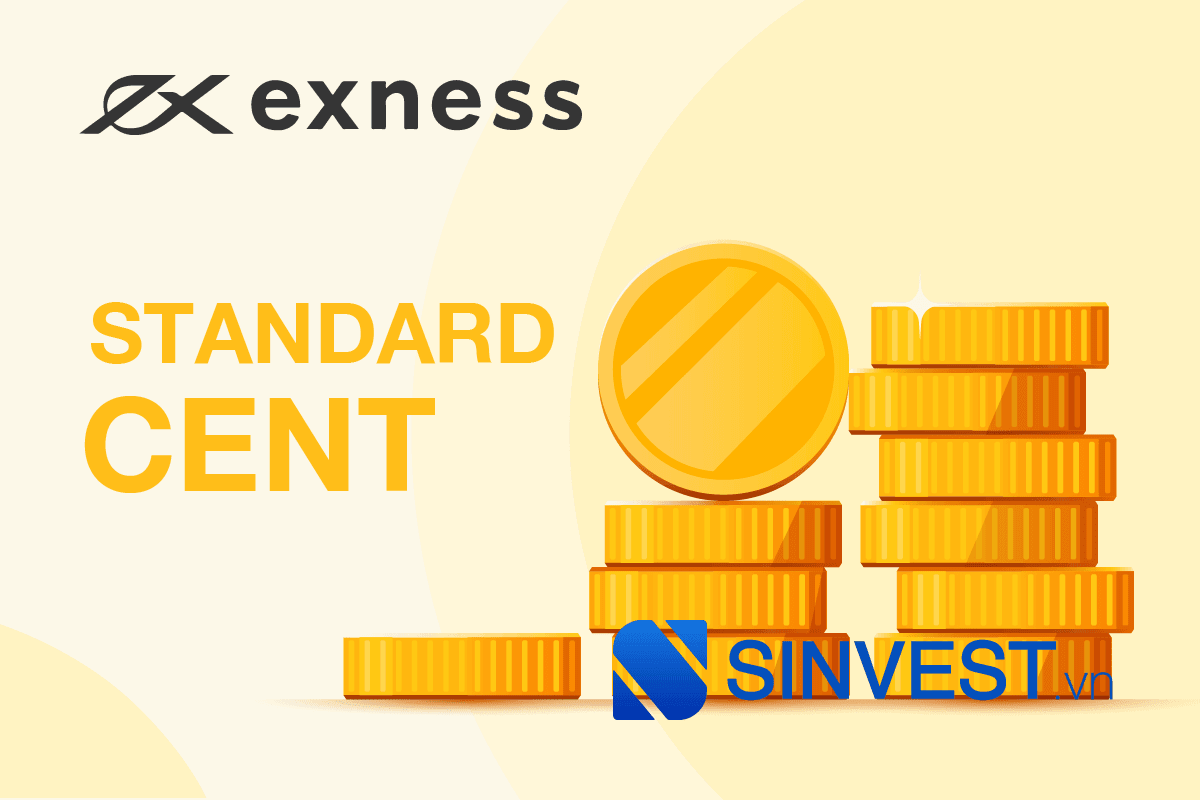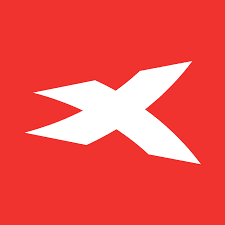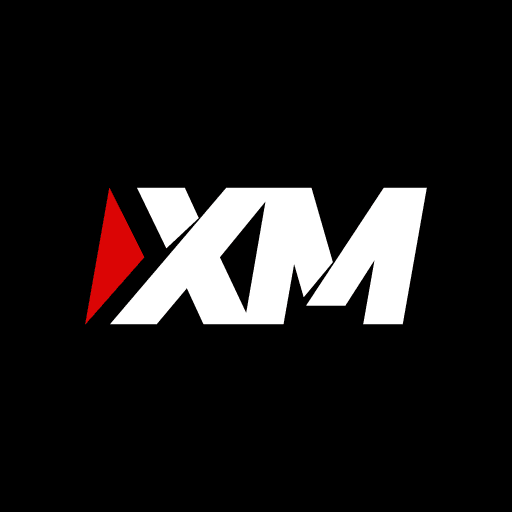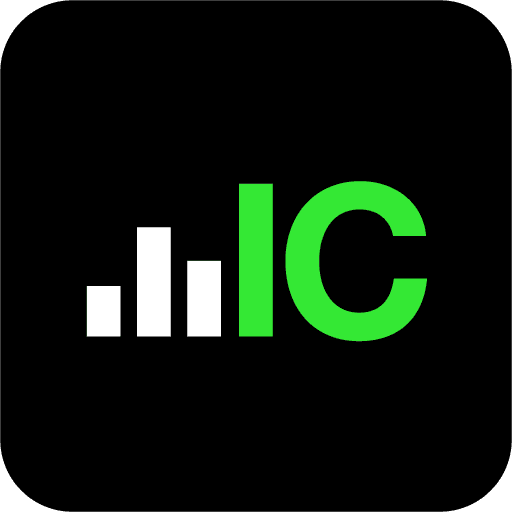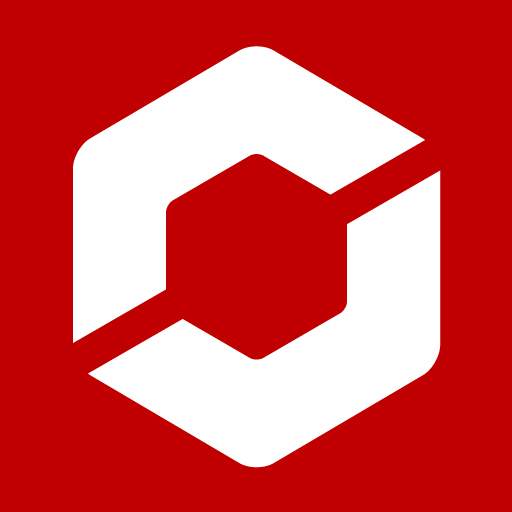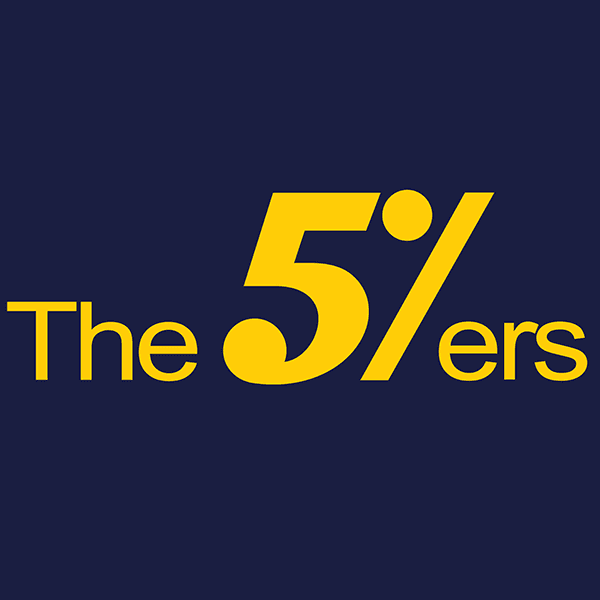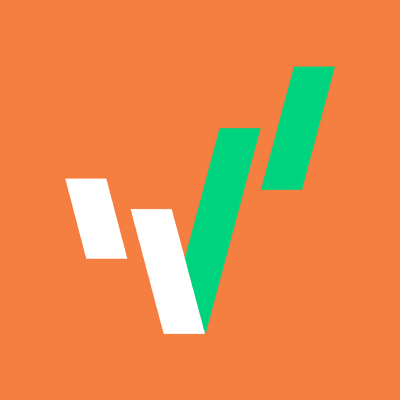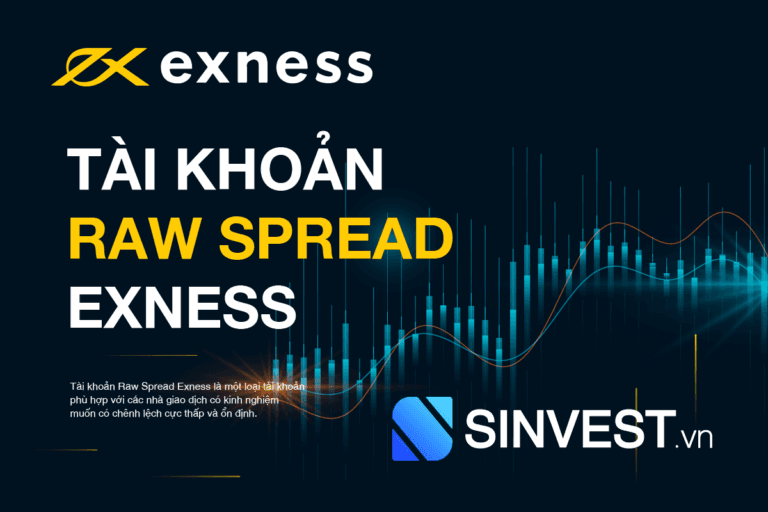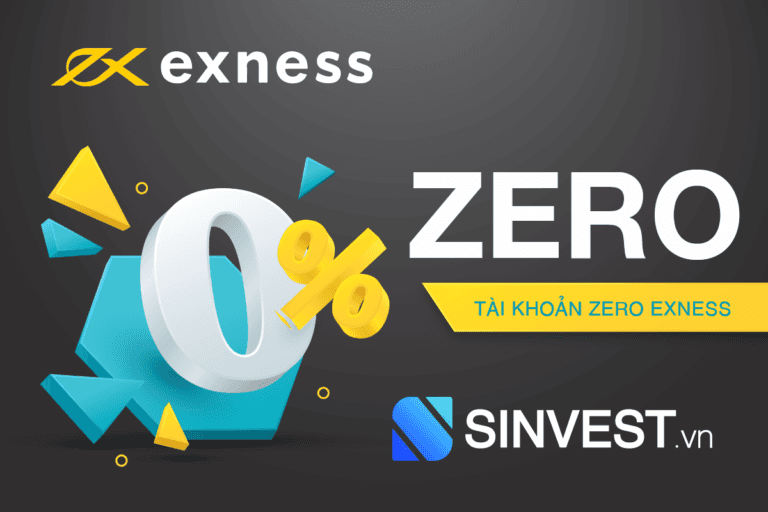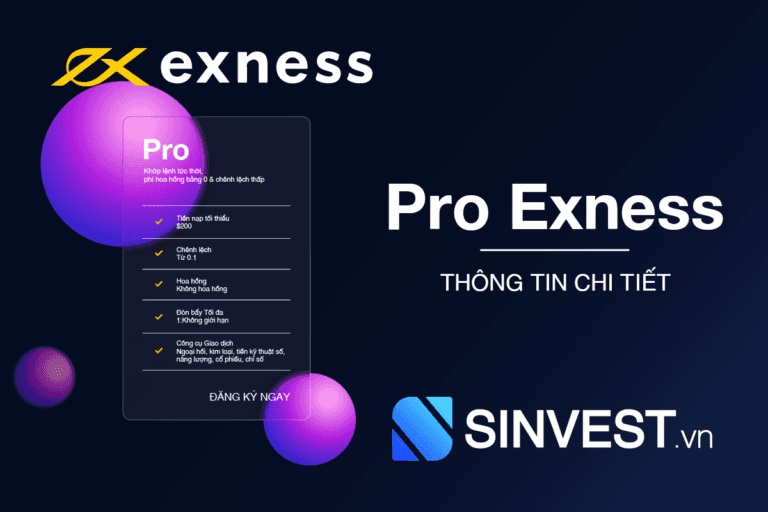MT4 Exness là gì? Hướng dẫn download và giao dịch Exness MT4
-
Thặng Trương
-
30/11/2022
- 0 Bình luận

Cùng với MT5, MT4 Exness là nền tảng giao dịch Forex hàng đầu trên toàn thế giới. Đây là nền tảng giao dịch trực tuyến do MetaQuotes Software phát triển vào năm 2005. Kể từ đó đến nay, phần mềm này đã chứng tỏ vai trò là một công cụ giao dịch vô cùng quan trọng.
Bài viết dưới đây Sinvest sẽ giúp các bạn hiểu thêm về Metatrader 4 của sàn giao dịch Exness và hướng dẫn bắt đầu giao dịch Exness trên MT4.
1. Tổng quan về sàn giao dịch Exness
Exness được đánh giá là một trong top 10 sàn forex uy tín nhất hiện nay. Sự uy tín của Exness được thể hiện qua sàn đã được cấp phép hoạt động bởi các tổ chức tài chính lớn trên thế giới như: FSA, FSCA, FSC, CBCS…, cung cấp sản phẩm đa dạng, hỗ trợ cả 2 nền tảng giao dịch MetaTrader 4 và MetaTrader 5 phổ biến nhất hiện nay.
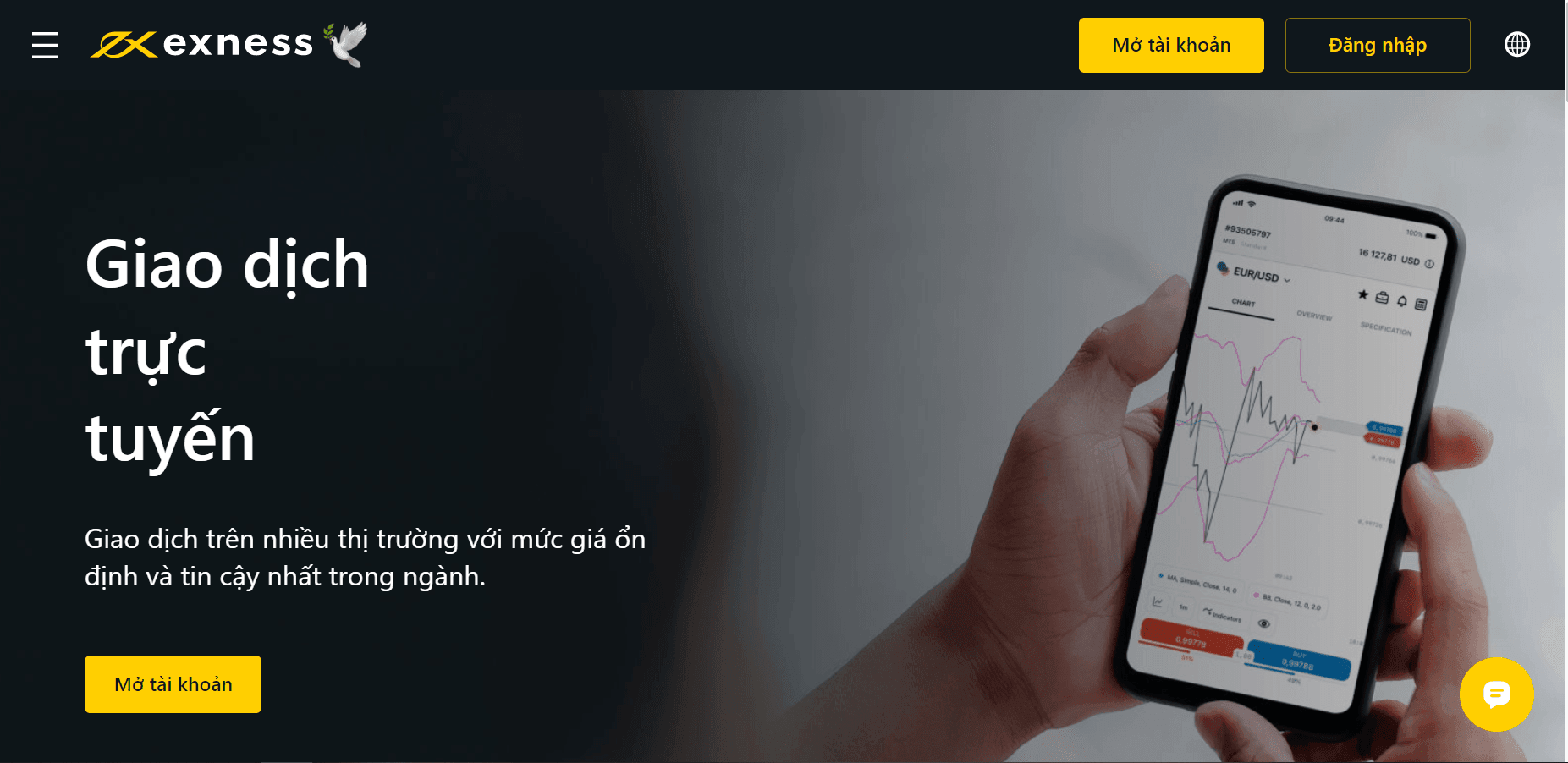
Exness là sàn giao dịch Forex được thành lập và phát triển bởi tập đoàn Exness Group vào năm 2008. Trụ sở chính đặt tại: Số 1, Đường Siafi, Tòa nhà Porto Bello, Văn phòng 401 Thành phố Limassol, cộng hoà Séc – một trung tâm tài chính lớn nhất thế giới. Ngoài ra, Exness còn có văn phòng đặt tại các quốc gia khác như: Vương Quốc Anh,Nam Phi, Seychelles, Curacao, Quần đảo Virgin thuộc Anh, Singapore và Malaysia.
Không những thế, Exness còn cung cấp các loại tài khoản giao dịch khác nhau, phù hợp với cả newbie và Pro trader. Đặc biệt, tốc độ khớp lệnh nhanh, phí giao dịch cạnh tranh, thời gian nạp rút tiền nhanh chóng và dịch vụ hỗ trợ khách hàng chuyên nghiệp.
| Năm thành lập | 2008 |
| Cơ quan quản lý | FSA, CySEC, FCA, FSC, FSCA, CBCS |
| Sàn giao dịch | ECN |
| Tiền gửi tối thiểu | 10 $ |
| Chênh lệch Spread | Từ 0.0 pip |
| Nền tảng giao dịch | MT4, MT5 |
| Ngôn ngữ hổ trợ | Tiếng Anh, Tiếng Việt |
| Phương thức gửi, rút tiền | Internet Banking, Ngân lượng, Visa/Master Card, Skrill, Neteller,.. |
Mở tài khoản Exness Ngay Xem Review chi tiết
2. Tính năng chính của MT4 Exness
Có thể nói, MT4 là phần mềm giao dịch được nhiều nhà giao dịch sử dụng nhất trong thị trường ngoại hối. Hầu như các sàn giao dịch Forex đều hỗ trợ phần mềm giao dịch này và sàn Exness cũng không ngoại lệ. Dưới đây là các tính năng nổi bật của nền tảng giao dịch MT4 Exness:
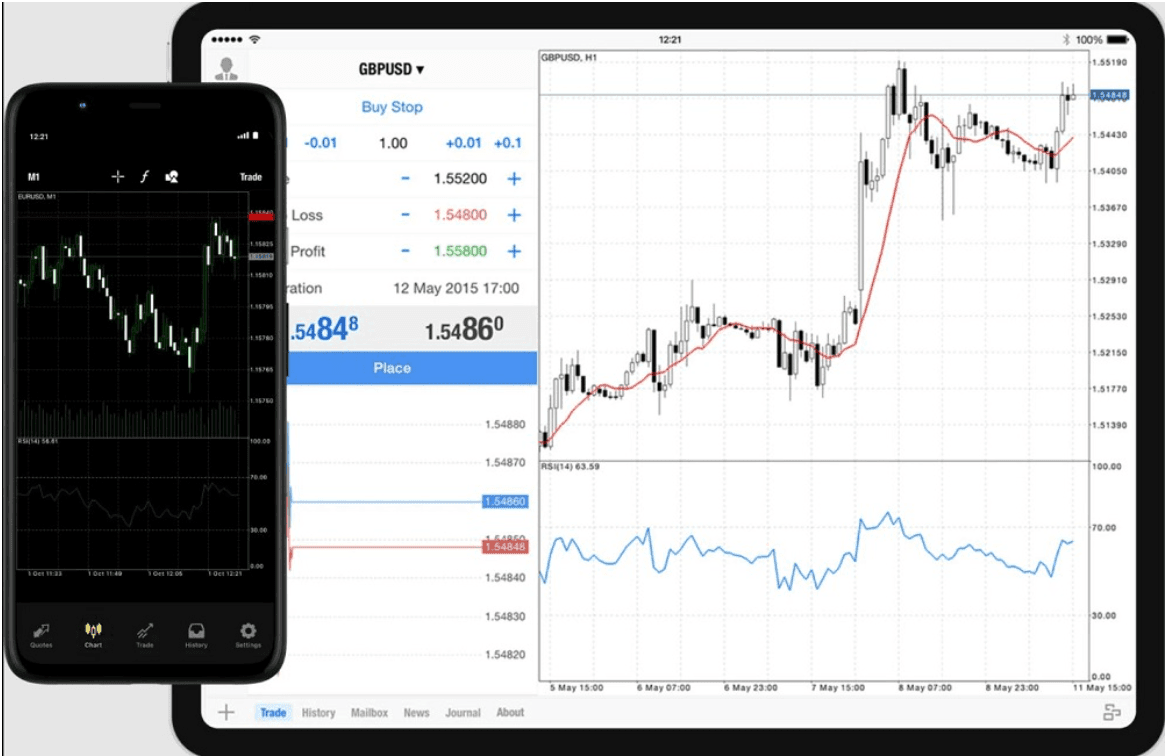
- Cung cấp hơn 200 công cụ giao dịch và 6 loại tài sản khác nhau
- Phí chênh lệch thấp từ 0.0 pip
- 6 loại lệnh chờ (Buy Stop, Sell Stop, Buy Limit, Sell Limit, Take Profit, Stop Loss)
- Hỗ trợ 9 khung thời gian và 3 loại biểu đồ.
- Giao diện nền tảng hỗ trợ đa ngôn ngữ
- Khớp lệnh tức thì và khớp lệnh thị trường
- 50 chỉ báo giao dịch được cài đặt sẵn
- Phần mềm được bảo mật được mã hóa
- Dời điểm chốt lỗ, phân tích kỹ thuật và tùy chỉnh chỉ báo, hệ thống cố vấn (EA) và script
- Hướng dẫn hỗ trợ được tích hợp sẵn trên nền tảng.
Nền tảng này giao dịch hoàn toàn miễn phí, để giao dịch trên MT4, bạn phải tải ứng dụng về máy tính hoặc điện thoại di động. Nếu bạn chưa biết Download phần mềm MT4 Exness. Đừng lo lắng! Tôi sẽ giúp bạn Download phần mềm MT4 Exness ngay sau đây.
3. Hướng dẫn Download MT4 Exness
Như đã nói ở trên, sàn giao dịch Exness hỗ trợ phần mềm giao dịch MT4 hoàn toàn miễn phí trên các nền tảng như Windows, Android, IOS,.. Tùy thuộc vào mục đích của mỗi trader sẽ có nhu cầu sử dụng phần mềm riêng. Dưới dây là cách Download MT4 Exness trên các nền tảng:
3.1. Hướng dẫn tải MT4 Exness về máy tính
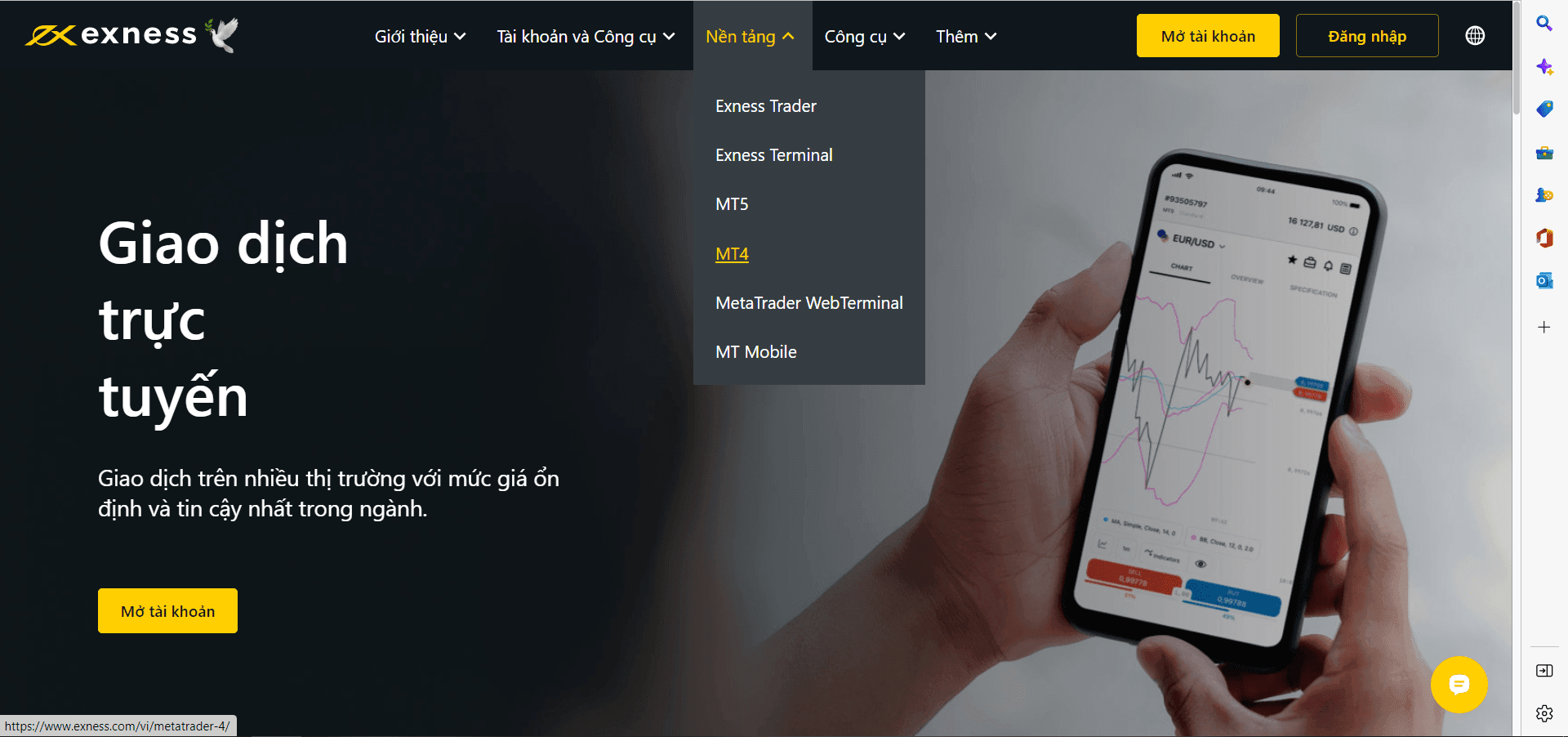
- Bước 1. Nếu bạn cần ứng dụng Exness dành cho Windows, bạn có thể tìm ứng dụng tải xuống MT4 trên trang web chính thức. Hoặc truy cập trực tiếp vào link sau:
- Bước 2. Lưu file vào máy tính của bạn
- Bước 3. Chạy chương trình bằng cách click đúp vào tệp đã tải xuống.
- Bước 4. Sau khi cài đặt hoàn tất, nền tảng MT4 sẽ tự động khởi chạy.
3.2. Hướng dẫn tải MT4 Exness về điện thoại
Download MT4 Exness cho điện thoại Android
- Bước 1: Đối với Android, bạn có thể tìm thấy tệp cài đặt MT4 trên Cửa hàng Google Play.
Ngoài ra, bạn cũng có thể dễ dàng tìm thấy một liên kết trực tiếp đến nó trên trang web chính thức sàn giao dịch Exness.
- Bước 2: Đăng ký hoặc nhập tên người dùng và mật khẩu của bạn (nếu bạn đã đăng ký).
Không chiếm quá nhiều dung lượng trên thiết bị của bạn, nó sẽ cho phép bạn thực hiện các hoạt động giao dịch tương tự như với phiên bản dành cho máy tính để bàn.
Download MT4 Exness cho điện thoại iOS
Để cài đặt thiết bị đầu cuối metatrader 4 Exness cho iOS, chỉ cần vào cửa hàng ứng dụng App Store và gõ cụm từ khóa MetaTrader 4 sau đó cài đặt nó. Bạn sẽ tải xuống phần mềm giao dịch trên điện thoại di động của mình mà không phải trả bất kỳ khoản phí nào.
Sau khi bạn đã biết cách download phần mềm MT4 Exness về máy tính và điện thoại. Bước tiếp theo tôi sẽ hướng dẫn bạn cách đăng nhập MT4 Exness.
4. Cách đăng nhập MT4 Exness
Trước tiên, để có thể đăng nhập và giao dịch được trên nền tảng MT4 Exness bạn cần phải có một tài khoản giao dịch MT4 tại sàn Exness.
4.1. Mở tài khoản MT4 Exness
Nếu bạn đã có tài khoản MT4 Exness thì có thể bỏ qua bước này. Nếu chưa có, bạn hãy xem bài viết Hướng dẫn mở tài khoản Exness.
4.2. Hướng dẫn đăng nhập tài khoản giao dịch Exness trên MT4
Sau khi bạn đã mở thành công tài khoản giao dịch MT4 Exness, thông tin đăng nhập của bạn sẽ có trong Khu vực cá nhân Exness. Trong “Tài khoản của tôi”, hãy nhấp vào biểu tượng bánh răng cưa bên cạnh tài khoản giao dịch và chọn Thông tin tài khoản. Bạn sẽ thấy thông tin ID đăng nhập và Máy chủ MT4 tại đây.

Đăng nhập MT4 Exness trên máy tính
Để đăng nhập tài khoản giao dịch Exness MT4 trên máy tính, bạn hãy làm theo các bước như sau:
- Bước 1: Truy cập vào MT4 Exness, nhấp chuột chọn Tập tin (File) -> Đăng nhập vào tài khoản giao dịch (Login to Trade Account).
- Bước 2: Nhập thông tin của tài khoản giao dịch của bạn: Đăng nhập (Login), Mật khẩu (Password) và Máy chủ (Server), sau đó nhấp vào Đăng nhập (Login).
Nếu đăng nhập thành công, bạn sẽ nghe thấy tiếng chuông báo xác nhận.
Bây giờ bạn đã đăng nhập vào MT4 Exness bằng tài khoản giao dịch của mình và có thể bắt đầu thực hiện các giao dịch.
Đăng nhập MT4 Exness trên điện thoại
Để đăng nhập MT4 Exness trên điện thoại các trader cần khởi chạy phần mềm MT4 Exness sau đó thực hiện các bước sau đây:
- Bước 1: Gõ “Exness” vào thanh tìm kiếm trong khu vực tìm kiếm máy chủ. Sau khi các máy chủ được tìm thấy, chọn máy chủ đúng với thông tin đăng nhập khi mở tài khoản.
- Bước 2: Nhập thông tin đăng nhập và mật khẩu MT4 Exness để đăng nhập vào tài khoản của bạn.
Nếu thao tác đúng, bạn sẽ đăng nhập được vào tài khoản giao dịch của mình. Từ đây, bạn có thể sử dụng phần mềm giao dịch MT4 Exness trên điện thoại.
5. Hướng dẫn sử dụng phần mềm MT4 Exness trên Window
Giao diện của phần mềm MT4 hiển thị 3 thanh công cụ chính nhằm giúp các nhà đầu tư thao tác dễ dàng và nhanh chóng.
- Thanh 1: Tổng hợp tất cả các tính năng cơ bản của nền tảng.
- Thanh 2: Là các tính năng thường được trader dùng nhiều nhất.
- Thanh 3: Bao gồm các chỉ báo, công cụ phục vụ cho việc phân tích kỹ thuật (trendline, ghi chú…).
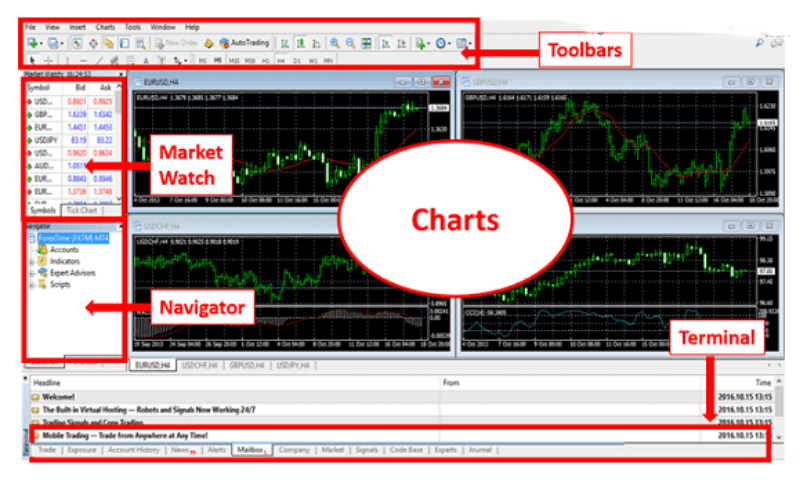
Dưới đây là hướng dẫn sử dụng các tính năng trên thanh công cụ của phần mềm MT4.
Hướng dẫn sử dụng MT4 Exness: Tab File
Tab File là mục chứa nhiều tính năng nhất của MT4. Tuy nhiên, trong bài viết này tôi sẽ chỉ giới thiệu cho các bạn các công cụ được nhiều người sử dụng nhất.
- Open an Account: Tính năng này giúp mở tài khoản MT4 mới. Nó cho phép bạn mở tài khoản mới ngay trong tài khoản đang quản lý. Hoặc bạn mở trực tiếp từ phần mềm.
- Login to Trade Account: Tính năng đăng nhập vào tài khoản giao dịch.
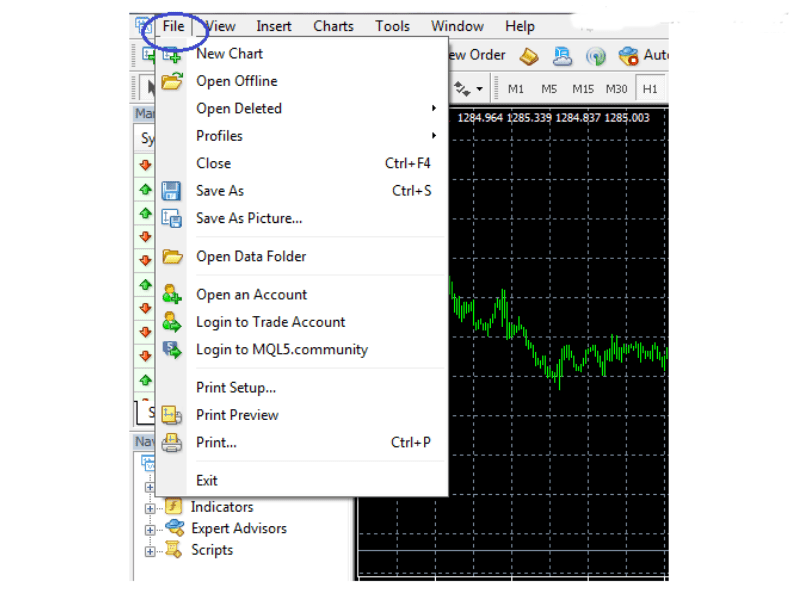
Hướng dẫn sử dụng MT4 Exness: Tab View
Trong tab View cũng có khá nhiều mục tính năng nhưng bạn nên quan tâm nhất chính là tính năng Martket Watch.
Khi bạn nhấn chọn Market Watch, hệ thống hiển thị danh sách tất cả các cặp tiền tệ, hàng hóa có thể giao dịch và mục Navigator.
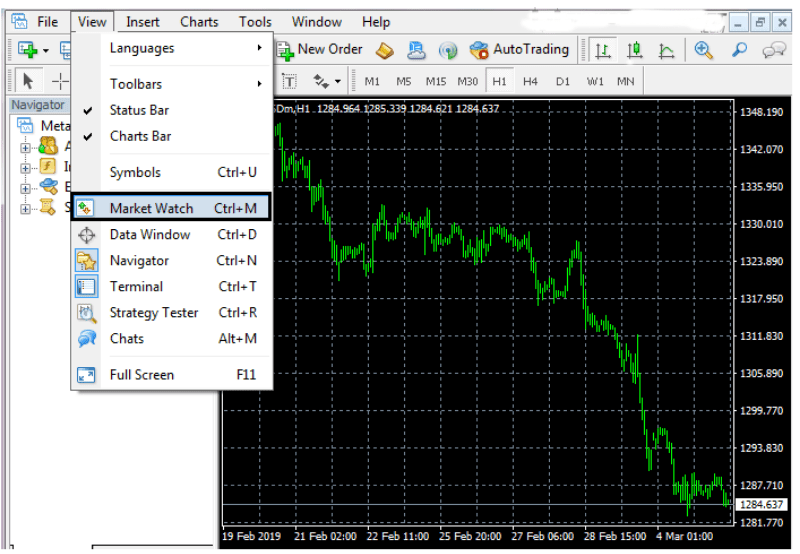
Trong danh sách tiền tệ và hàng hóa có các mục sau:
- Symbols: Là cửa sổ hiển thị thông tin của các cặp tiền tệ, hàng hóa, tiền điện tử,…. Khi click phải chuột vào Symbol sẽ xuất hiện cửa sổ chứa các chức năng MT4 Exness: New order, Show all, Hide, Hide all, Chart window…
- New order: Tính năng tạo lệnh mới. Ngoài ra, bạn cũng có thể thực hiện tạo lệnh mới nhanh bằng cách sử dụng phím tắt F9. Cửa sổ thực hiện lệnh như sau:
Hướng dẫn thực hiện vào lệnh: Bạn điền đầy đủ thông tin về Volume giao dịch (khối lượng giao dịch). Còn mục Stop loss (mức cắt lỗ) và Take profit (mức chốt lời) không bắt buộc nhưng bạn nên đặt trước khi vào lệnh để tránh tình trạng bị thâm hụt vốn quá nhiều.
– Show all: Tính năng hiển thị thông tin về tất cả các cặp tiền tệ và hàng hóa, sản phẩm giao dịch mà sàn cung cấp.
– Hide: Tính năng ẩn thông tin về tất cả các cặp tiền tệ và hàng hóa, sản phẩm giao dịch mà bạn không muốn.
– Hide all: Tính năng ẩn tất cả thông tin về các cặp tiền tệ và hàng hóa, sản phẩm giao dịch mà sàn cung cấp.
– Chart Window: Cho phép mở màn hình đồ thị của sản phẩm giao dịch mà bạn đã click phải chuột.
- Navigator
Tính năng này có 2 mục chính gồm Indicator và Account.
– Account: Hiển thị thông tin đăng nhập tài khoản được sử dụng để giao dịch.
– Indicator: Bao gồm toàn bộ các chỉ báo được tích hợp sẵn, phục vụ cho quá trình phân tích kỹ thuật, xác định xu hướng vào lệnh.
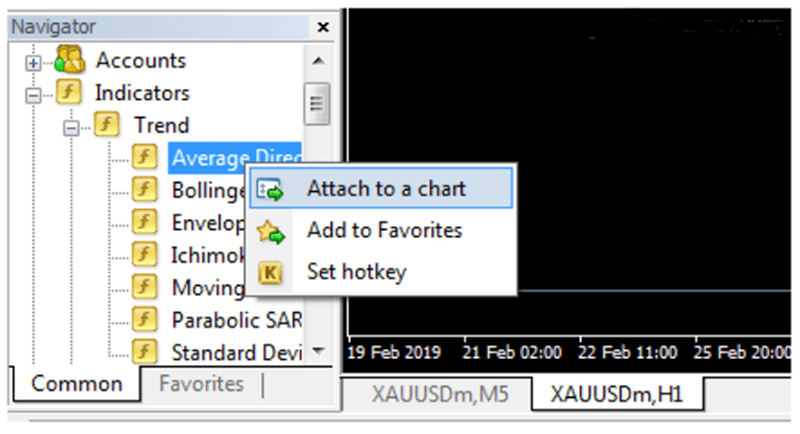
Trong Indicator có 2 nhóm chỉ báo là chỉ báo xu hướng (Trend), chỉ báo dao động (Oscillators). Khi muốn dùng chỉ báo nào thì bạn click phải chuột vào tên chỉ báo đó, và chọn “Attach to a chart”.
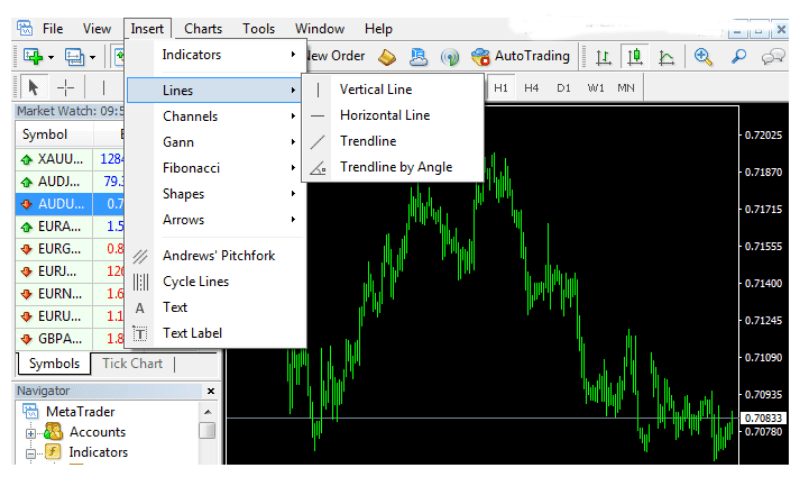
Khi muốn xóa chỉ báo đang hiển thị, bạn nhấn phải chuột vào tên chỉ báo rồi chọn mục “Delete indicator”.
- Terminal
Để mở tính năng này, bạn nhấn tổ hợp phím tắt Ctrl + T. Lúc này, màn hình sẽ hiển thị các thông tin như Số dư tài khoản (Balance), Vốn (Equity), Margin Forex ngay tại thời điểm các lệnh giao dịch đang mở hoặc lệnh chờ.
Hướng dẫn sử dụng MT4 Exness trên máy tính: Tab Insert
Tab Insert chứa nhiều công cụ phân tích kỹ thuật vô cùng hữu ích. Nó chính là “trợ lý đắc lực” cho các trader khi tham gia giao dịch.
Một số tính năng chính bạn cần quan tâm trên tab Insert:
- Line và Channels: Tính năng cho phép vẽ các đường xu hướng trên biểu đồ, nhằm phục vụ cho mục đích phân tích kỹ thuật.
- Fibonacci: Là dãy số cực kỳ nổi tiếng trong phân tích kỹ thuật. Nó được sử dụng để tìm chính xác điểm chốt lời hoặc cắt lỗ.
- Shapes và Arrows: Tính năng cho phép sử dụng hình học, mũi tên để đánh dấu, và phân tích đồ thị.
- Text: Tính năng cho phép chèn chữ vào đồ thị.
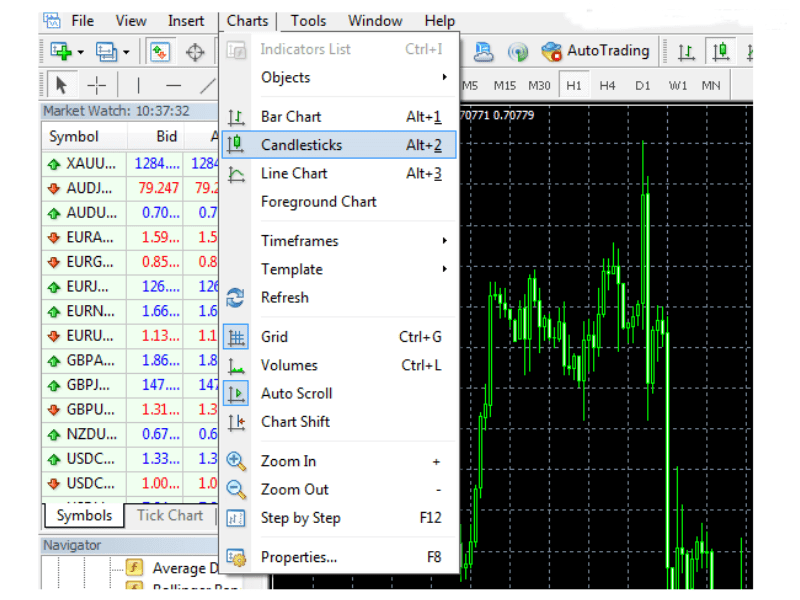
Hướng dẫn sử dụng MT4 Exness: Tab Chart
Một số tính năng thường được sử dụng trên tab Chart:
- Candlesticks: Bạn mở trực tiếp tính năng này trên tab Chart hoặc nhấn tổ hợp phím Alt + 2 để mở nhanh. Candlesticks là một dạng đồ thị phổ biến của thị trường và được dùng chủ yếu trong phần mềm MetaTrader4.
- Time Frame: Là các khung thời gian có trong phần mềm MT4 Exness.
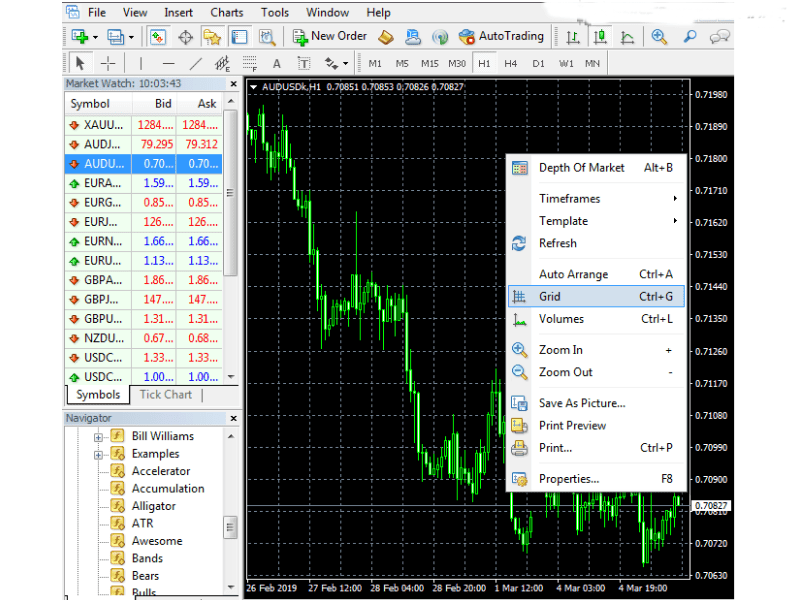
- Grid: Là tính năng chia thành nhiều ô nhỏ trên biểu đồ hay còn gọi là lưới trên biểu đồ. Nếu không thích Grid, bạn nhấn phải chuột rồi chọn Grid để tắt nó.
- Auto Scroll: Tính năng cho phép tự động thực hiện việc cuộn màn hình biểu đồ.
- Chart Shift: Tính năng tự động thực hiện việc di chuyển màn hình biểu đồ.
- Properties: Tính năng cho phép người dùng tùy ý thiết kế giao diện đồ thị theo mục đích của riêng mình.
- Template: Tính năng cho phép người dùng giữ lại các mẫu đồ thị trước đó. Để sử dụng tính năng này, bạn chọn nút Template, rồi nhấn tiếp Save template. Kế đến, bạn đặt tên cho đồ thị để lưu lại. Đến lần truy cập tiếp theo, bạn chỉ việc vào Template rồi chọn tên của mẫu đồ thị bạn vừa lưu thì nó sẽ lập tức hiển thị.
6. Kết luận
Như vậy bài viết trên tôi đã gửi tới các bạn những thông tin chi tiết về nền tảng MT4 Exness. Chắc hẳn các bạn cũng đã nắm được cách Download phần mềm MT4 Exness cũng như mở tài khoản và sử dụng nền tảng Exness MT4 này.
Chúc các bạn thành công!
Câu hỏi thường gặp?
1. MetaTrader 4 là gì?
MetaTrader 4 (MT4) là một nền tảng giao dịch phổ biến và được sử dụng rộng rãi trên thế giới. Nó là một phần mềm giao dịch đa nền tảng, được phát triển bởi MetaQuotes Software Corp. Nền tảng này cho phép người dùng giao dịch trên nhiều thị trường tài chính khác nhau, bao gồm thị trường Forex, CFDs và tiền điện tử.
2. Sàn Exness có hỗ trợ giao dịch qua MT4 không?
Có, Exness hỗ trợ giao dịch qua MT4. Nền tảng MT4 có sẵn trên Exness và được hỗ trợ trên nhiều thiết bị khác nhau.
3. Làm thế nào để tải và cài đặt MT4 trên Exness?
Các trader có thể tải và cài đặt MT4 trên Exness bằng cách truy cập trang web của Exness, đăng nhập vào tài khoản của mình và chọn mục “Tải xuống MT4” trên trang web. Sau đó, bạn có thể tải xuống phần mềm cài đặt và cài đặt trên máy tính của mình.
Chào các bạn, tôi là Thặng Trương - một nhà giao dịch tham gia thị trường ngoại hối từ năm 2018. Hy vọng rằng tất cả các kiến thức và kinh nghiệm trong những năm qua tôi chia sẻ trên đây sẽ giúp ích được cho các bạn.
Cuối cùng: "Sự khác biệt duy nhất giữa một ngày tốt đẹp và một ngày tồi tệ nằm ở chính thái độ của bạn." Hãy luôn có một thái độ tích cực để bắt đầu một ngày tốt đẹp.
Chúc các bạn giao dịch thành công!